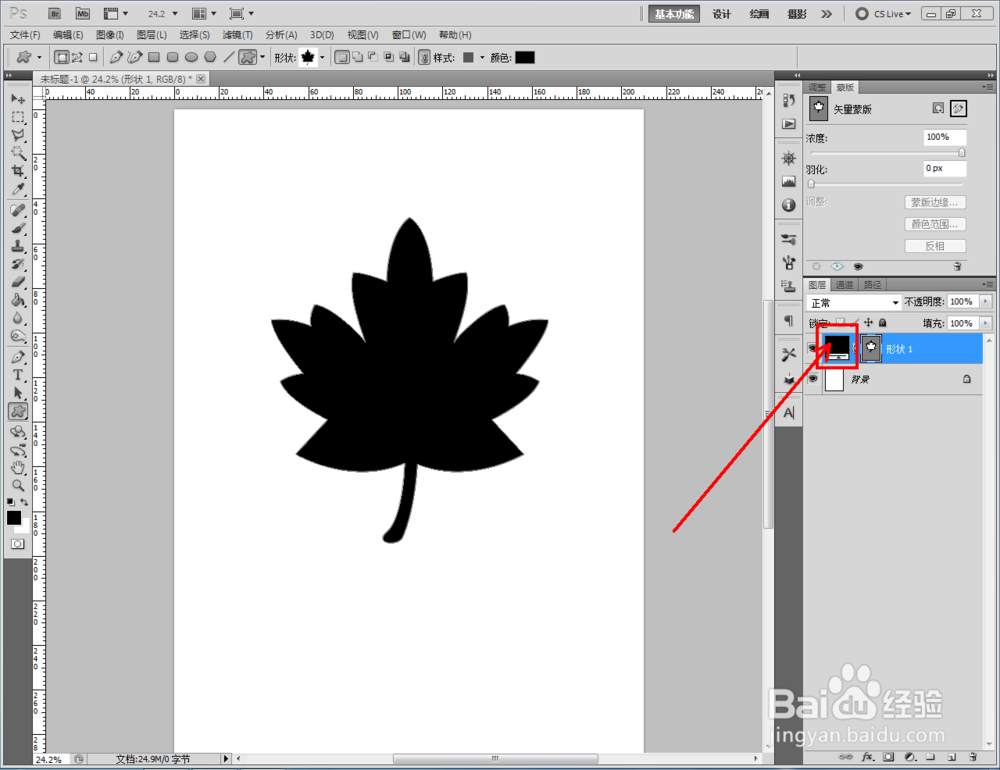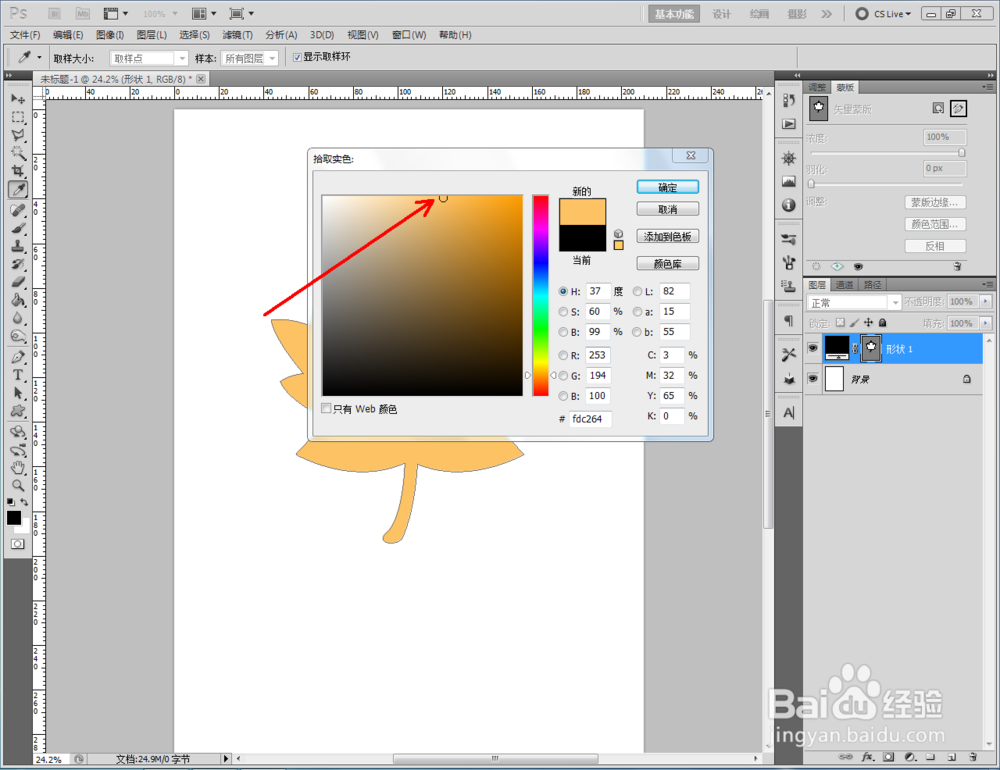1、打开photoshop CS5软件,新建一个ps文档;
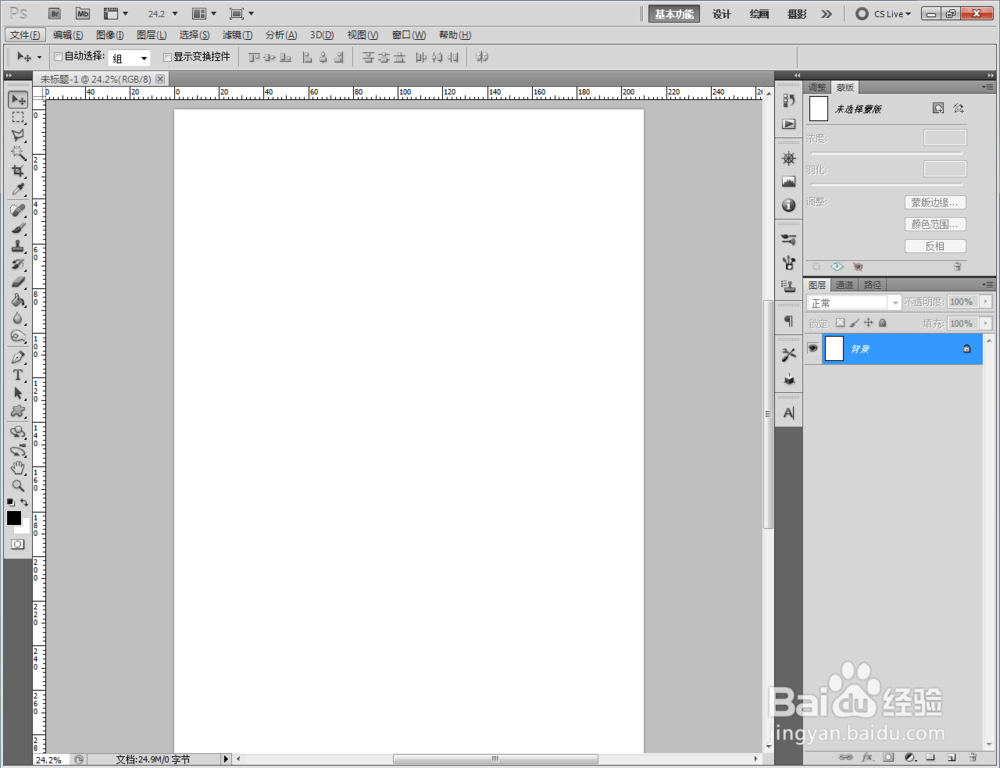
2、点击【自定义形状工具】,点击【设置待创建的形状】,弹出形状选项栏;
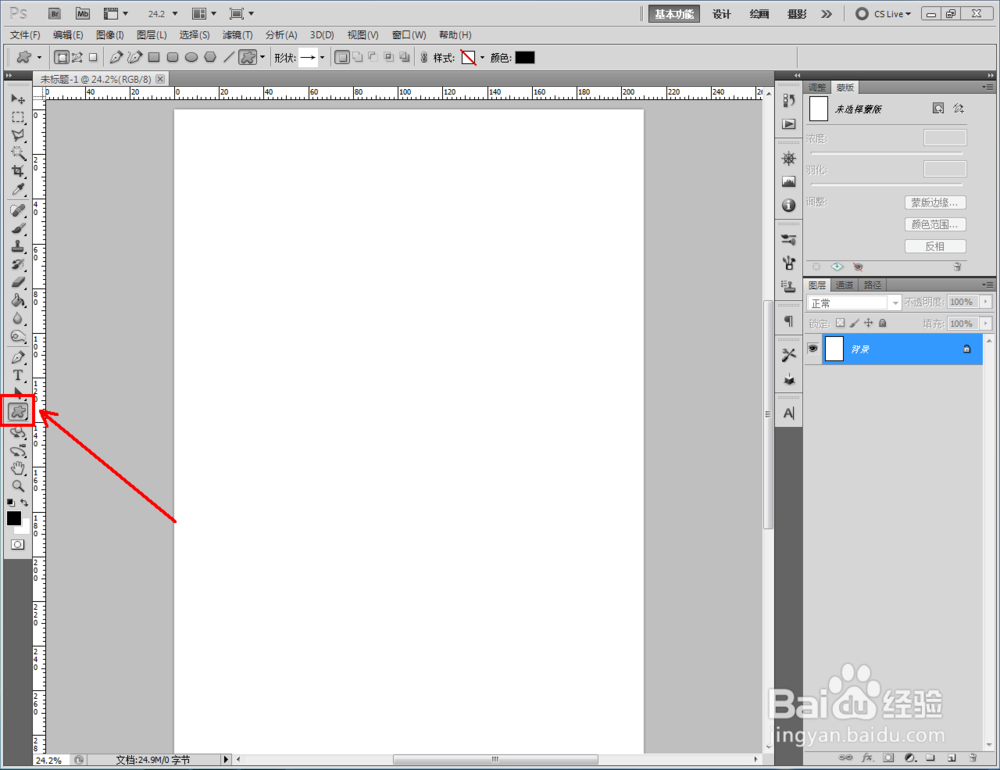
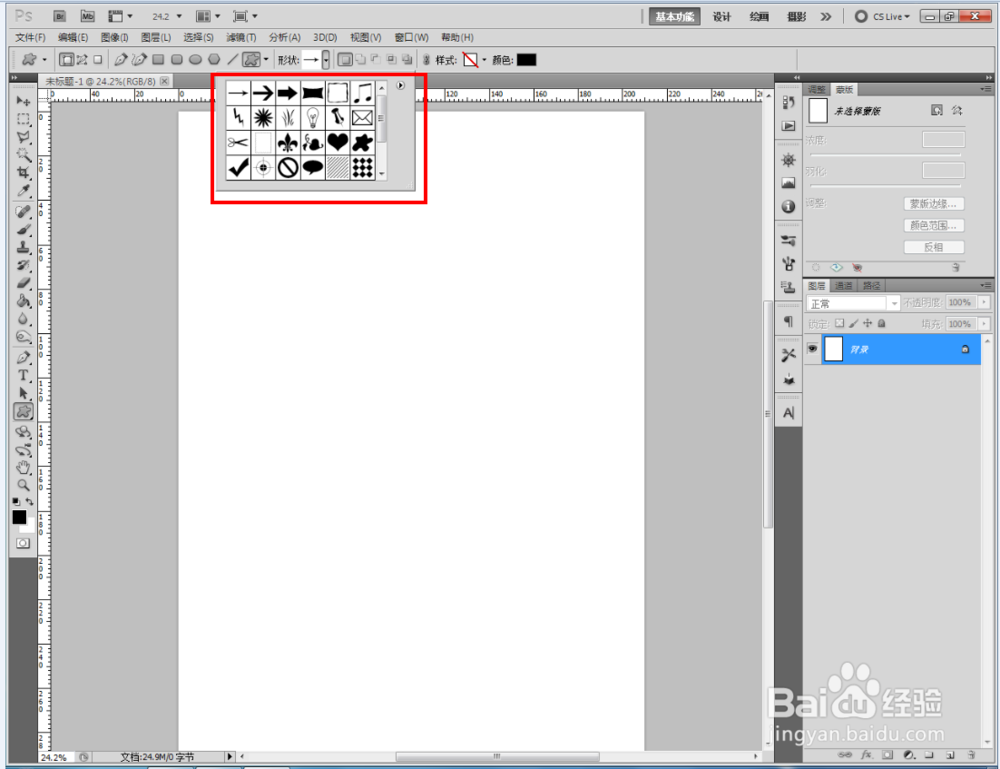
3、点击图示小三角-【自然】,追加自然图案到选择形状选项栏中;
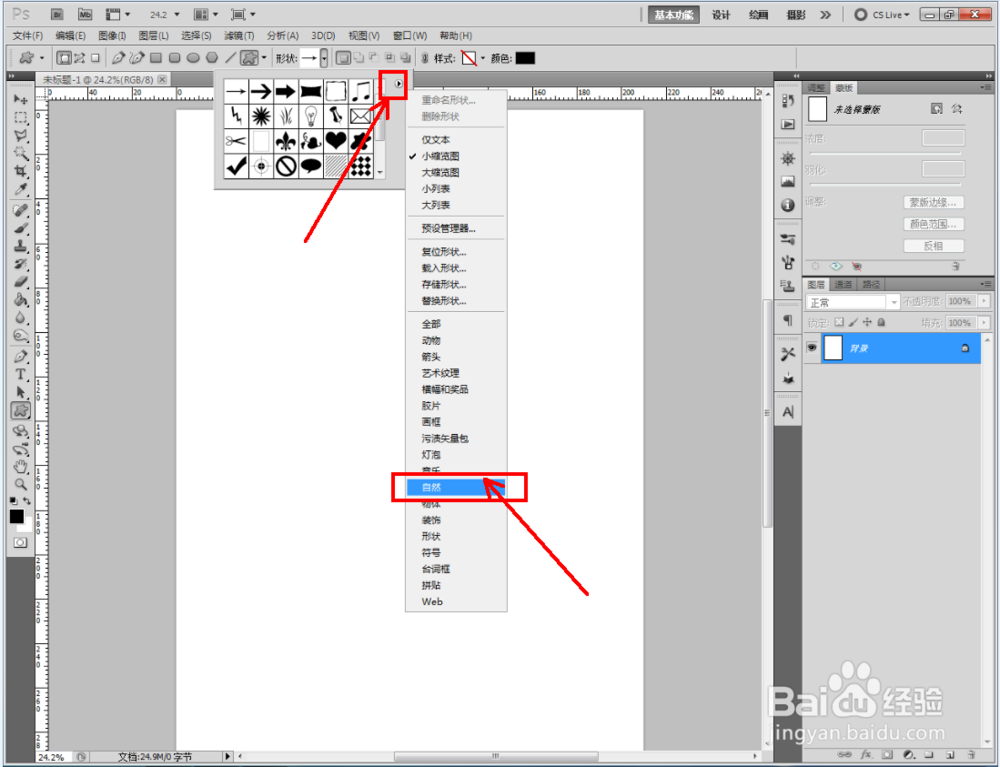
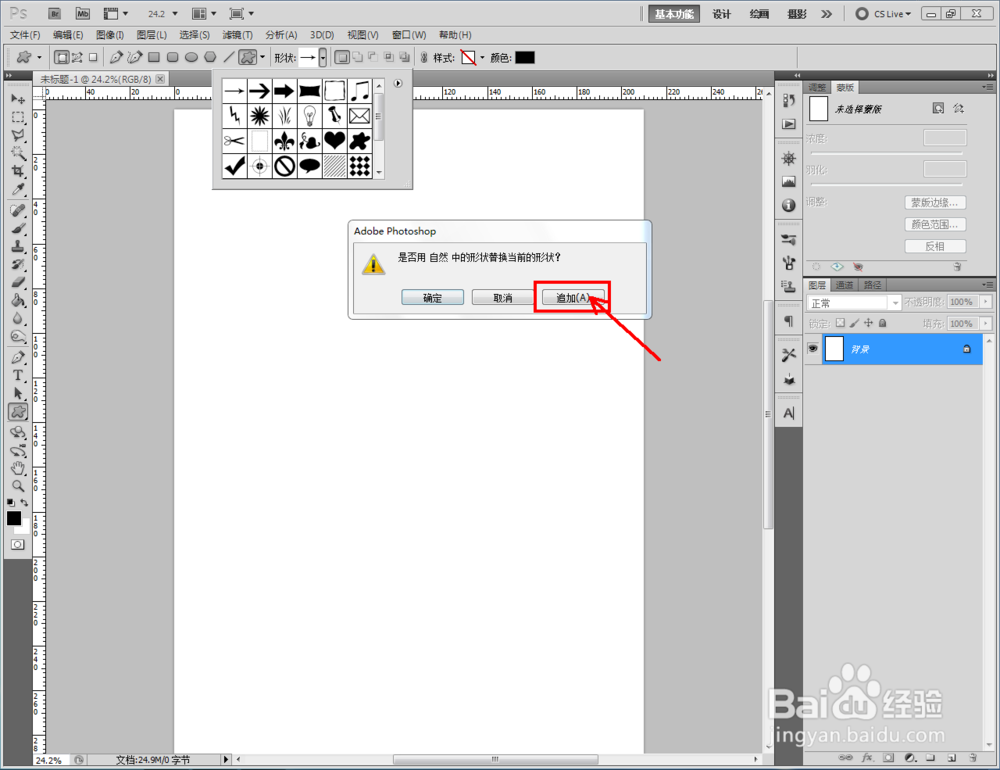
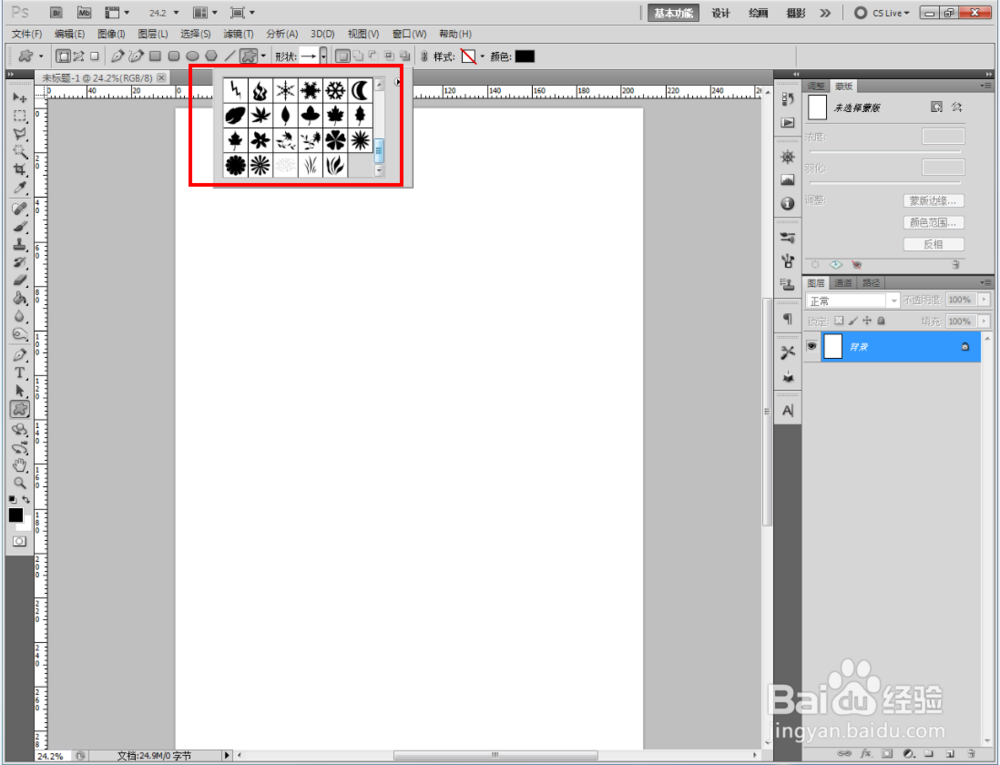
4、选择形状选项栏中的枫叶图案,绘制出枫叶图案;
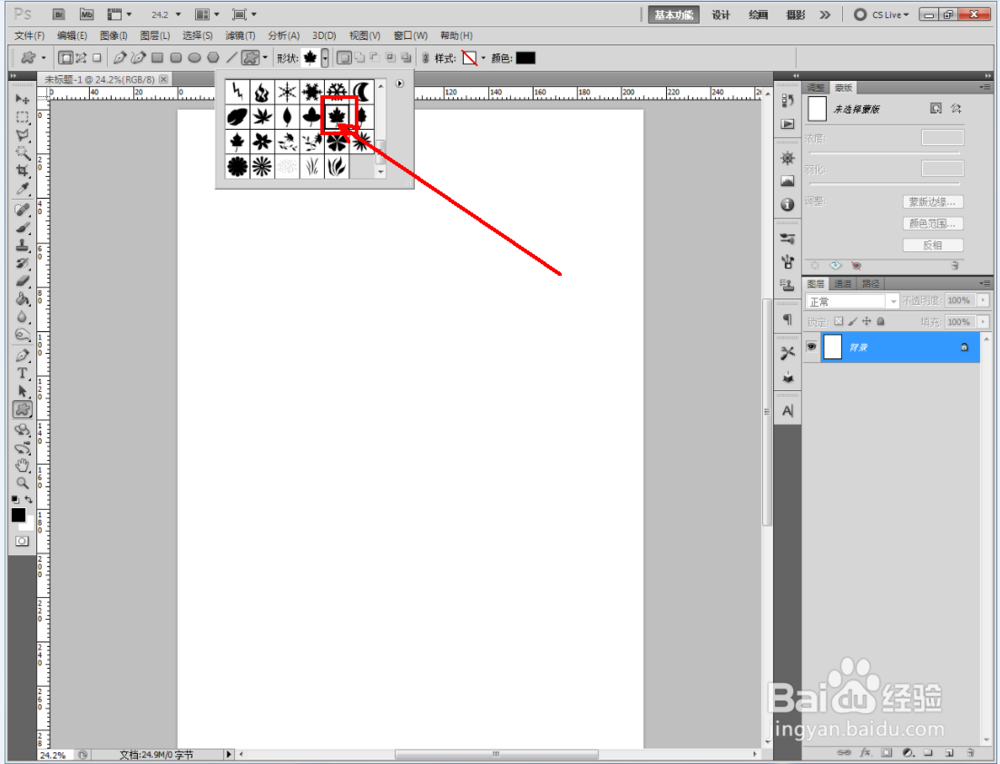
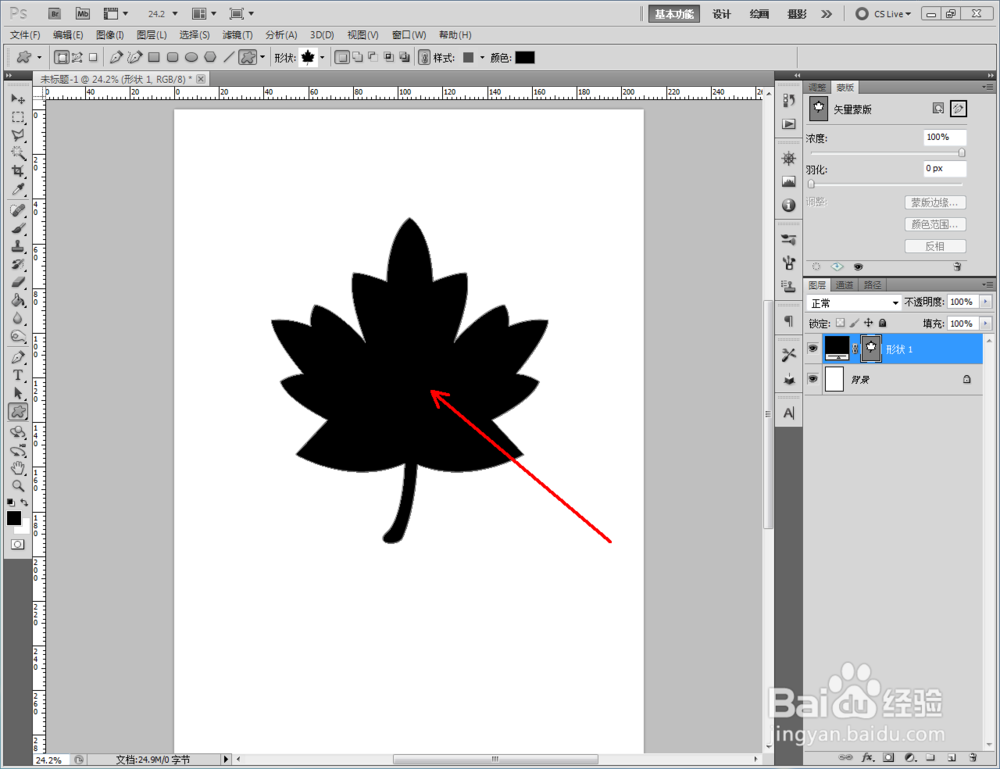

5、双击枫叶图案图层前面的色块,给图案设置不同的颜色即可。
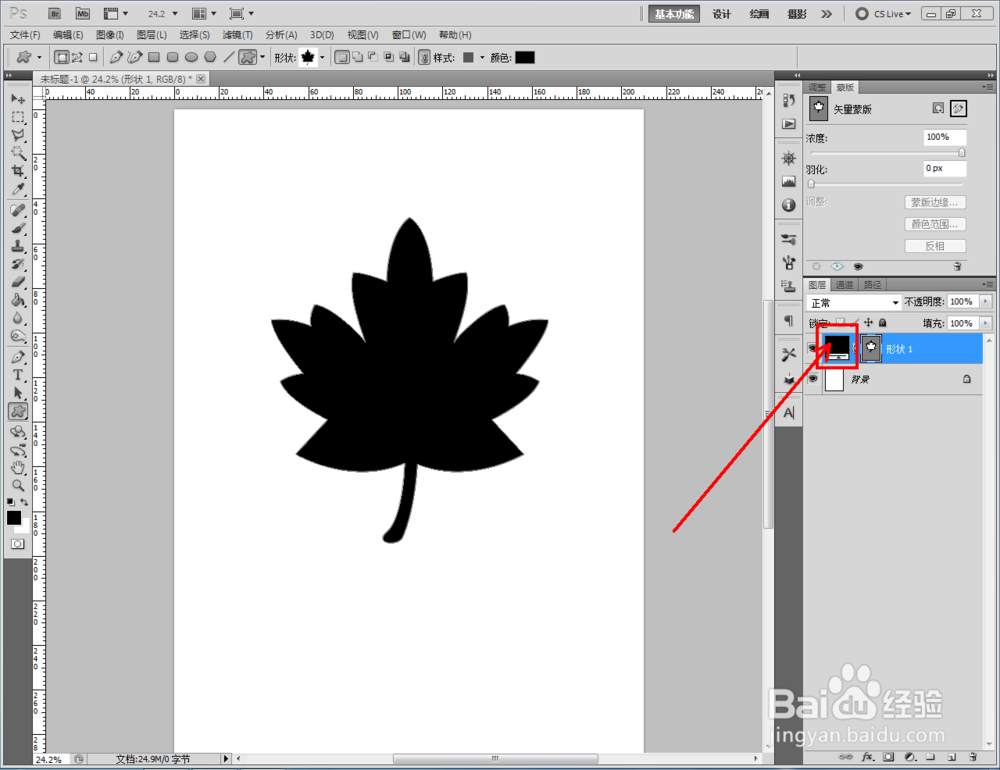
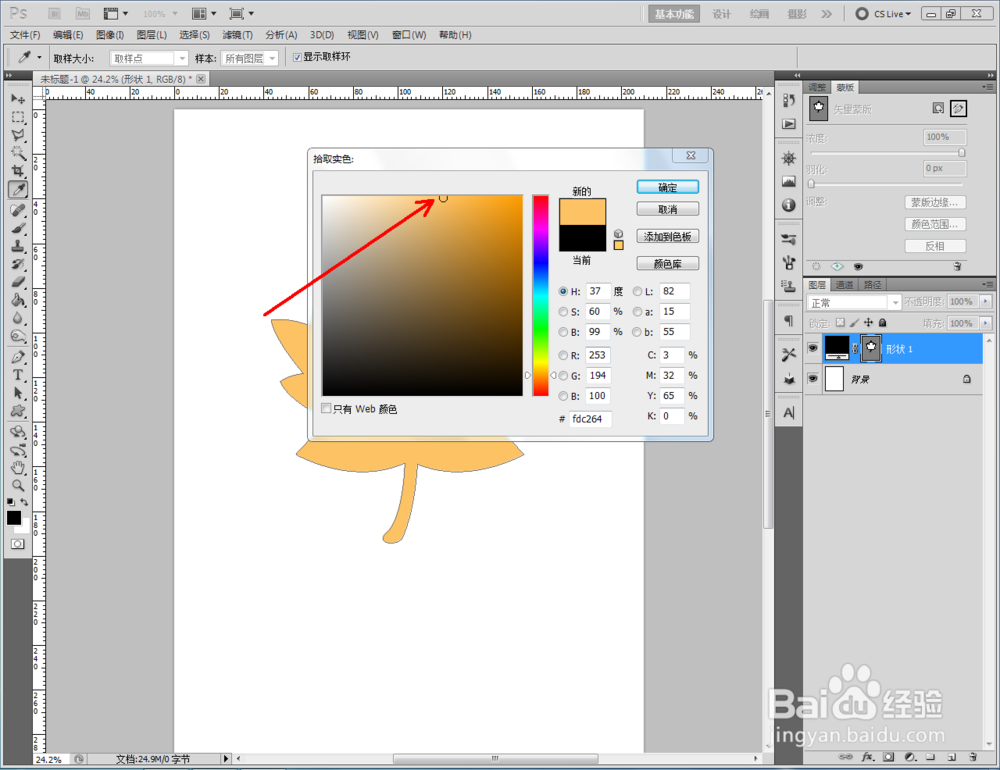

时间:2024-10-21 07:22:16
1、打开photoshop CS5软件,新建一个ps文档;
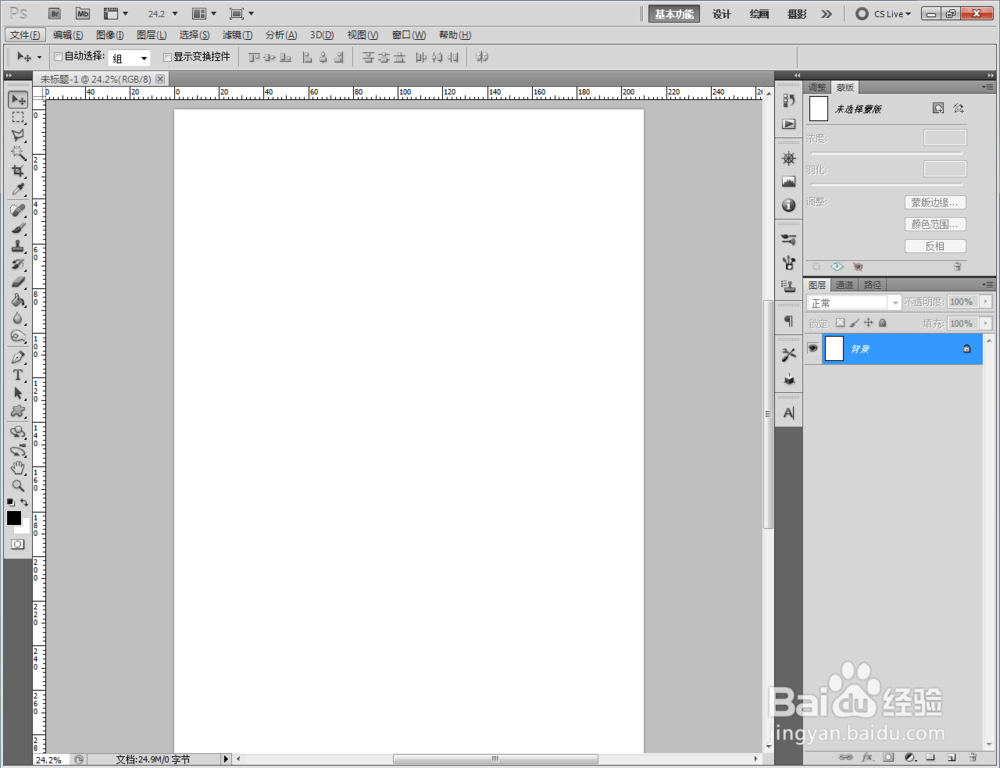
2、点击【自定义形状工具】,点击【设置待创建的形状】,弹出形状选项栏;
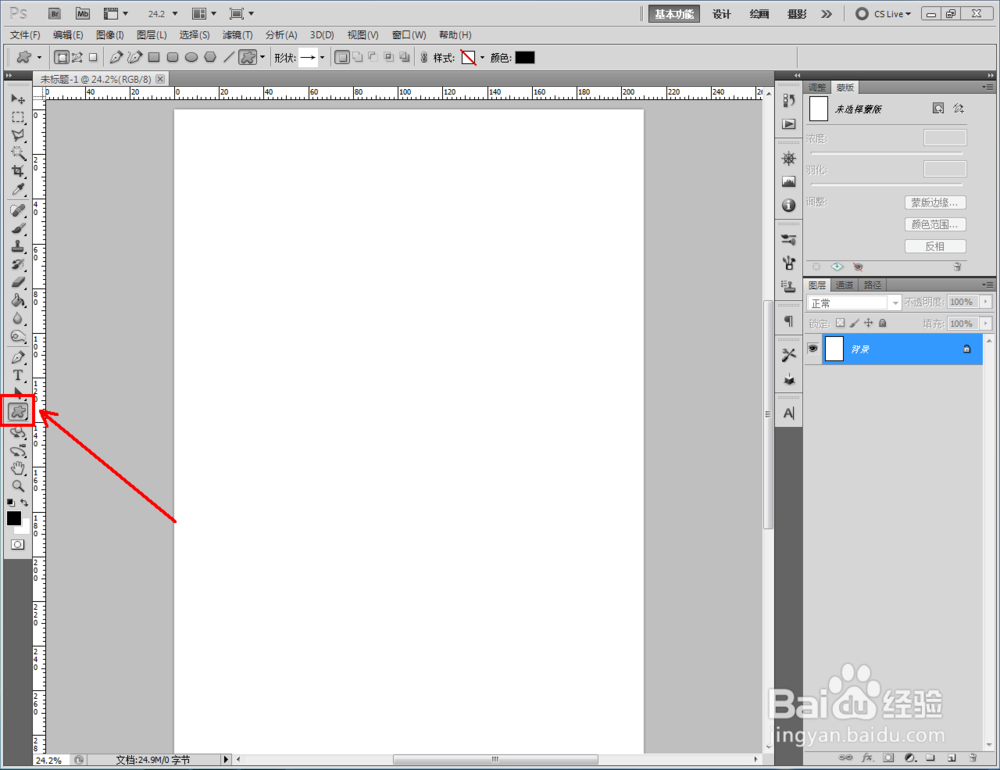
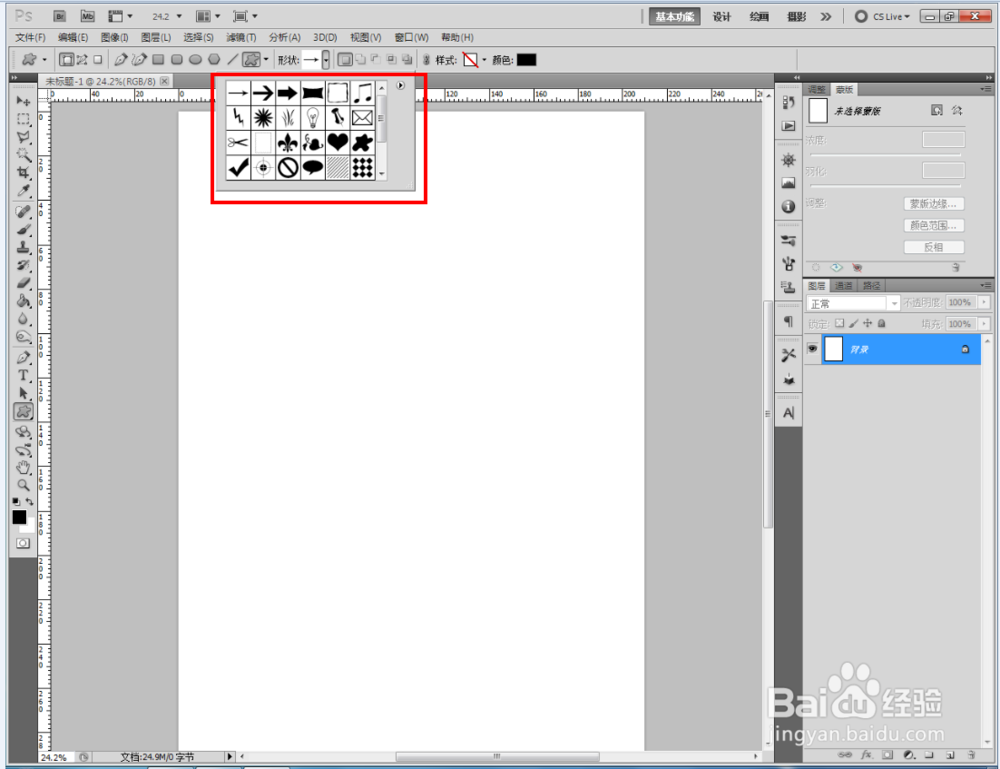
3、点击图示小三角-【自然】,追加自然图案到选择形状选项栏中;
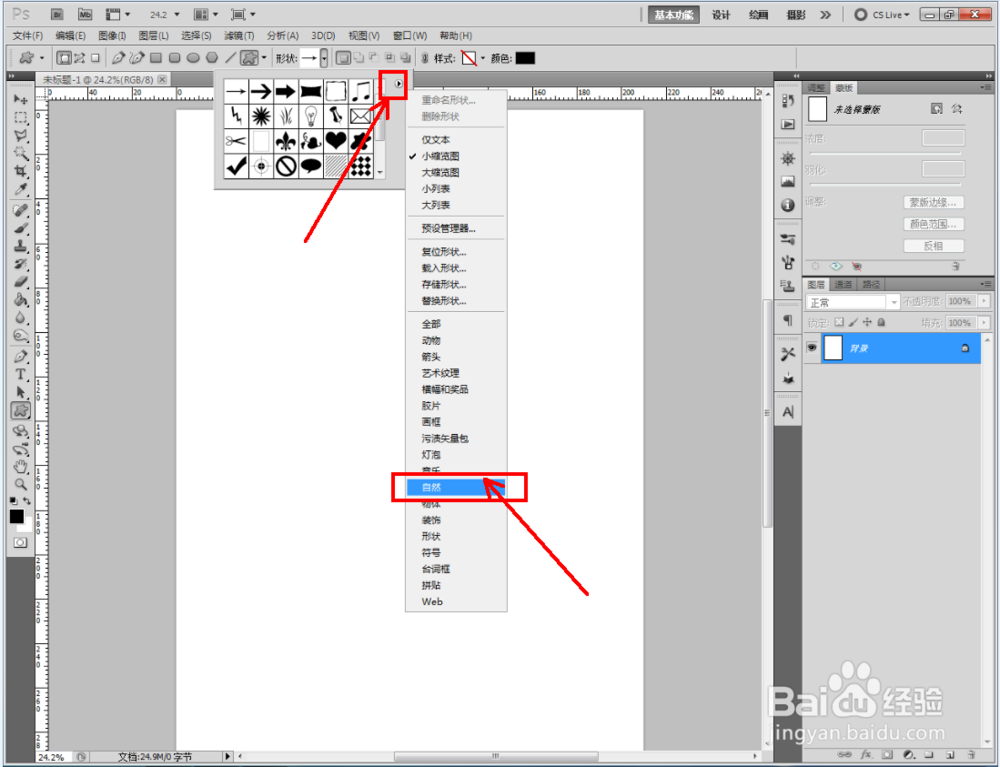
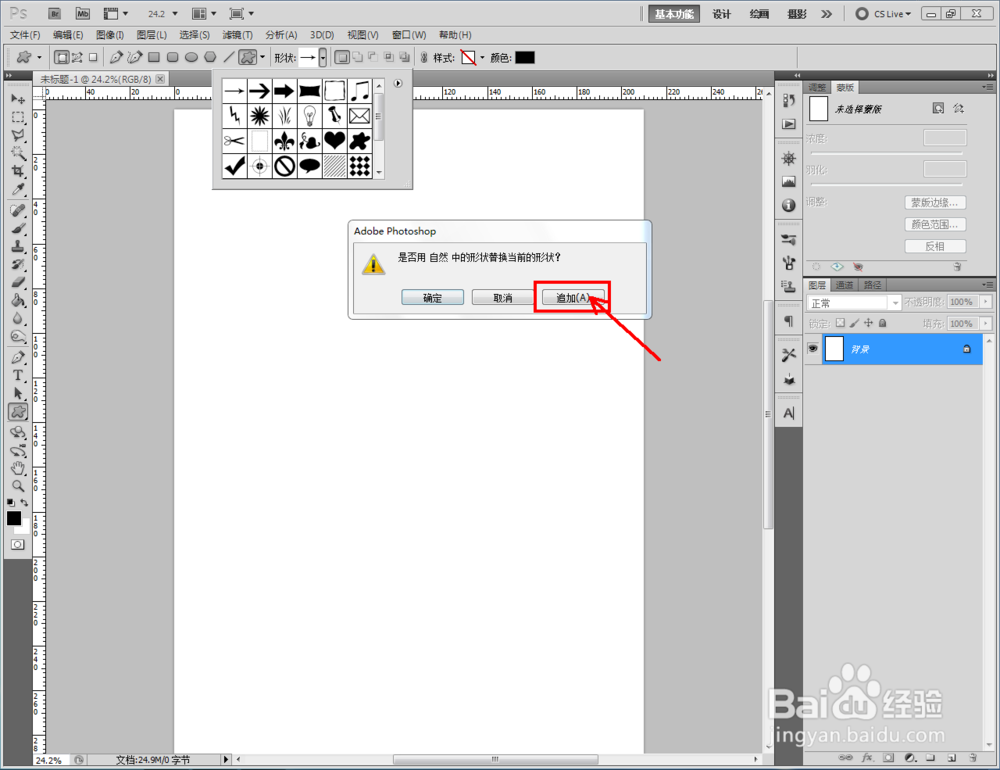
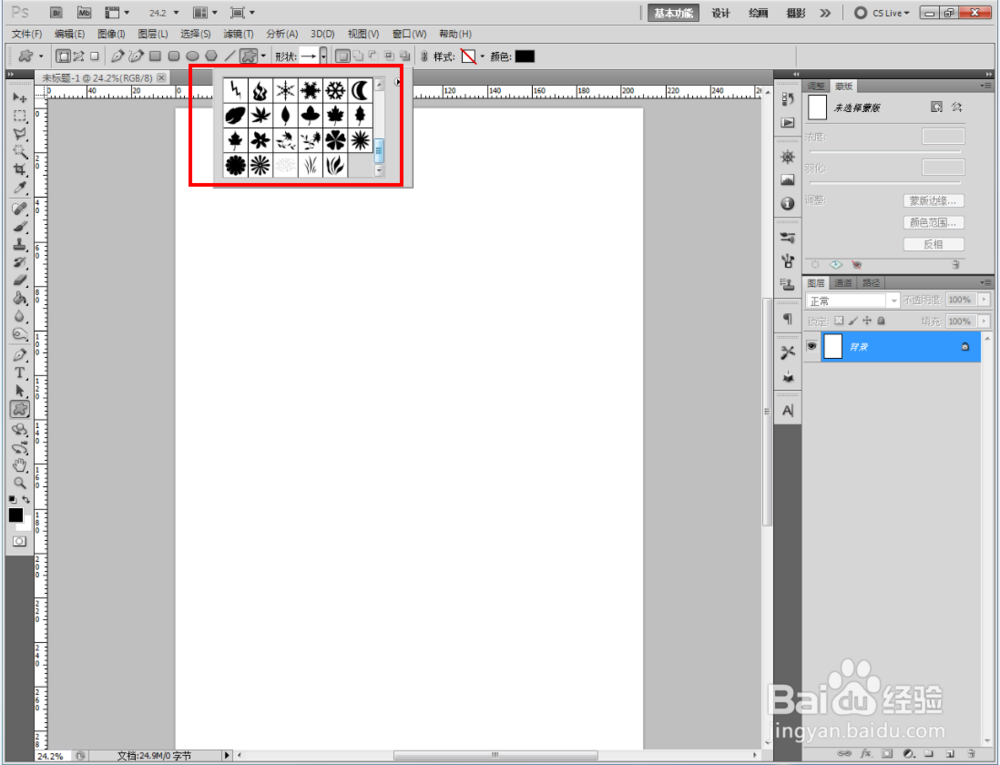
4、选择形状选项栏中的枫叶图案,绘制出枫叶图案;
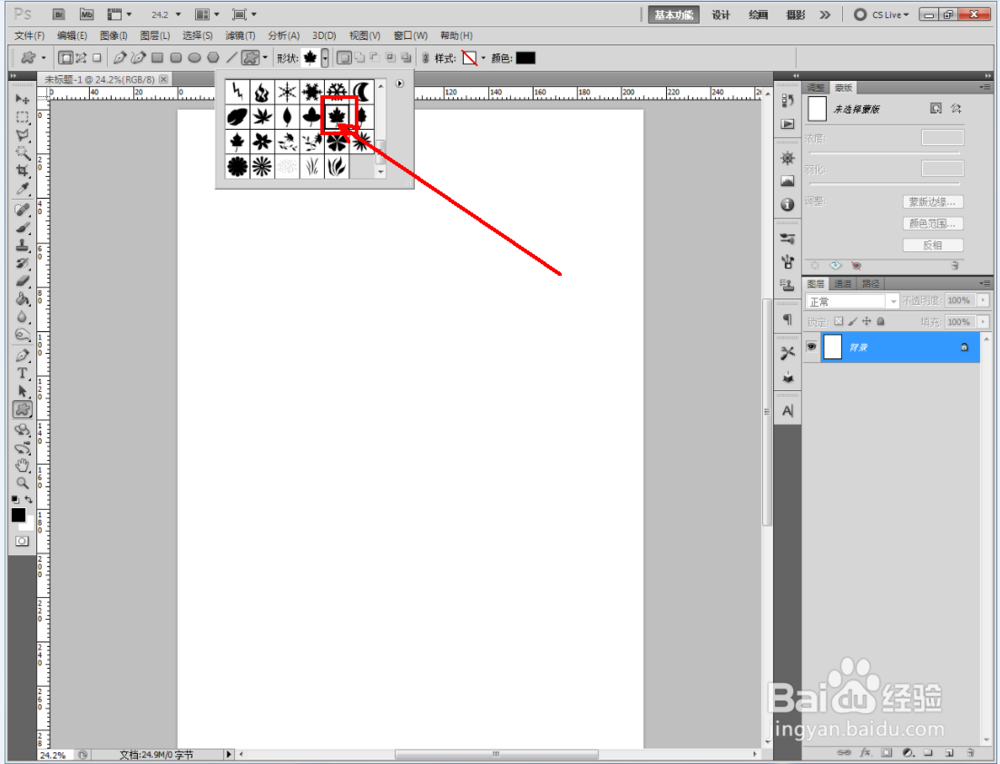
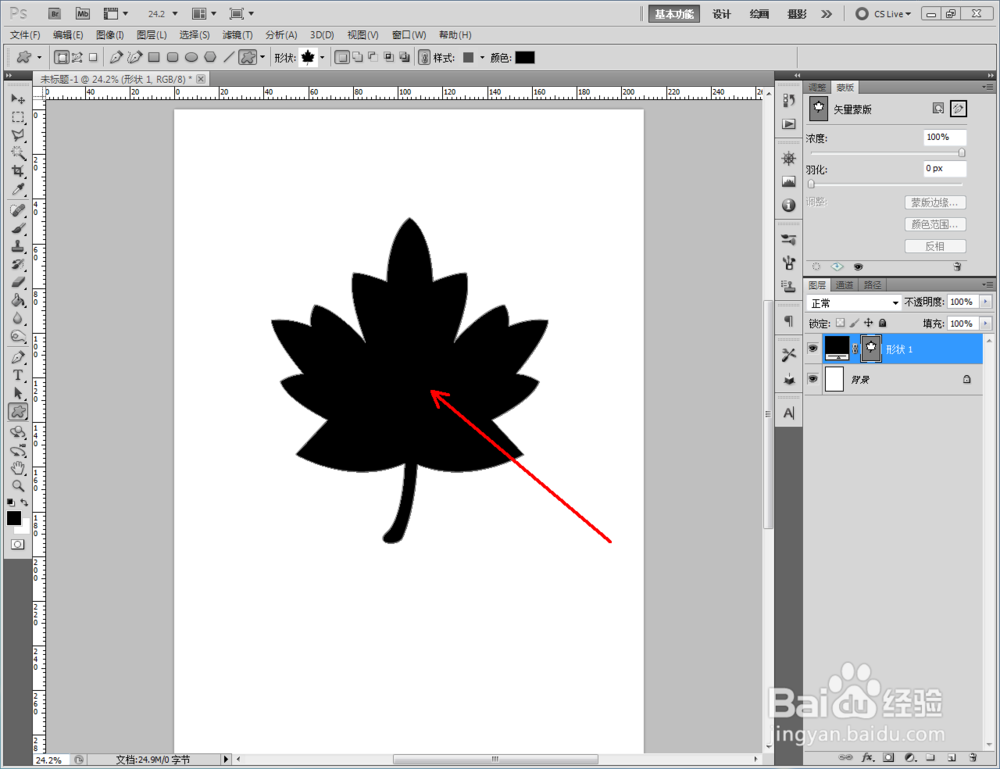

5、双击枫叶图案图层前面的色块,给图案设置不同的颜色即可。